

Contrairement à Windows 10, Windows 11 ne dispose pas d'un mélangeur de volume à part entière dans la barre des tâches. Si vous souhaitez accéder au mélangeur de volume, vous devez cliquer avec le bouton droit sur l'icône de volume et accéder à l'application Paramètres, où vous pouvez trouver l'option permettant de modifier le volume de l'application ou du jeu sélectionné.
Heureusement, l'application tierce « EarTrumpet » est une application très pratique pour Windows 11. Il ramène le mélangeur de volume d'origine à la barre des tâches et vous donne un meilleur contrôle sur toutes les applications de lecture audio sur votre ordinateur. Avec EarTrumpet, vous pouvez contrôler les niveaux audio de toutes les applications actives.
EarTrumpet a été récemment mis à jour pour Windows 11 et est désormais encore plus rapide. Selon les notes de version, EarTrumpet n'occupera pas votre mémoire et fonctionnera mieux sur du matériel bas de gamme. En plus de performances plus rapides, il existe plusieurs autres corrections de bugs.
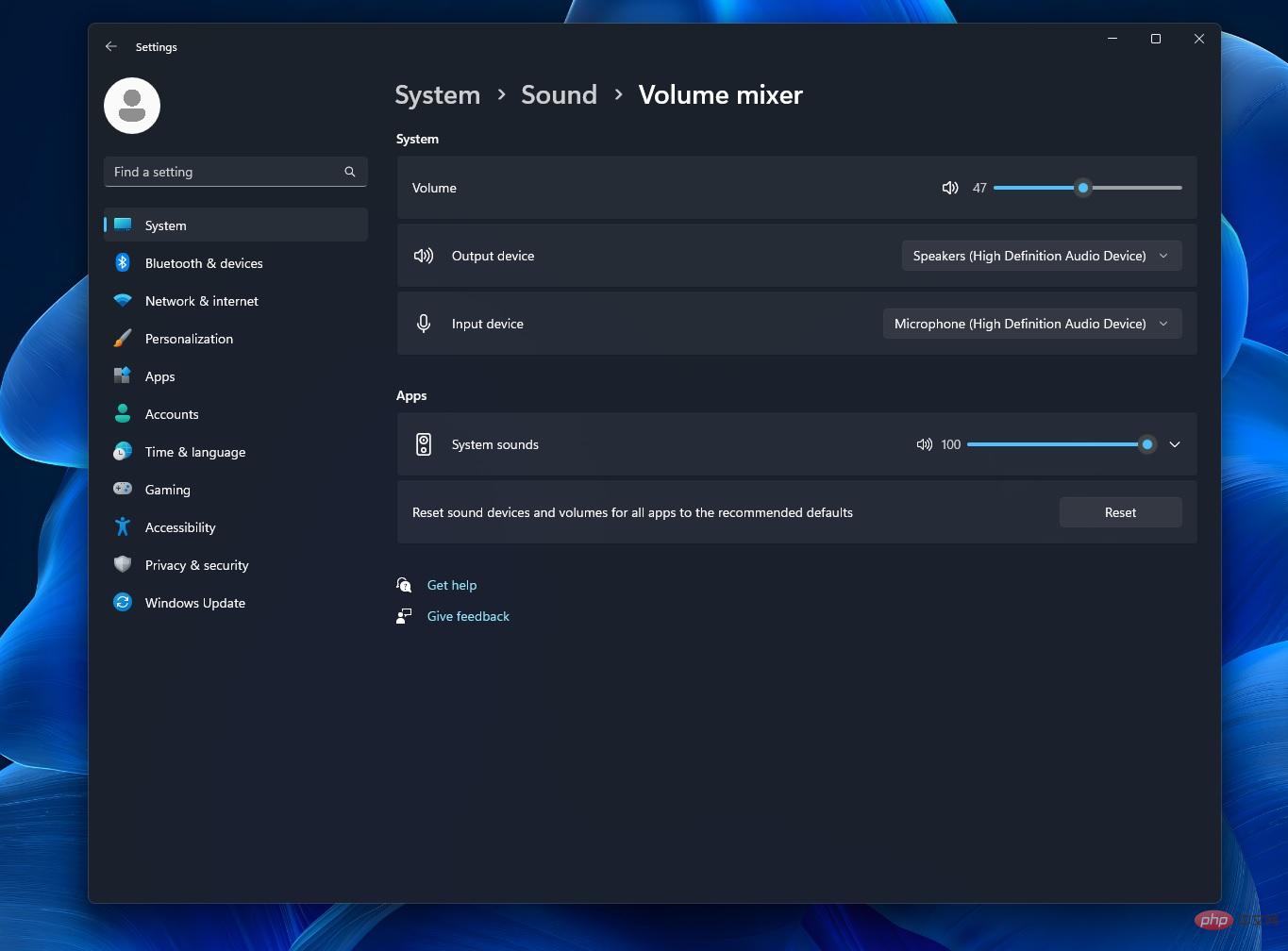
Par exemple, les développeurs d'EarTumpet ont résolu un problème qui empêchait le menu contextuel de fonctionner sous Windows 11 lorsque ShyTaskbar (le nom de code de la mini barre des tâches) était activé.
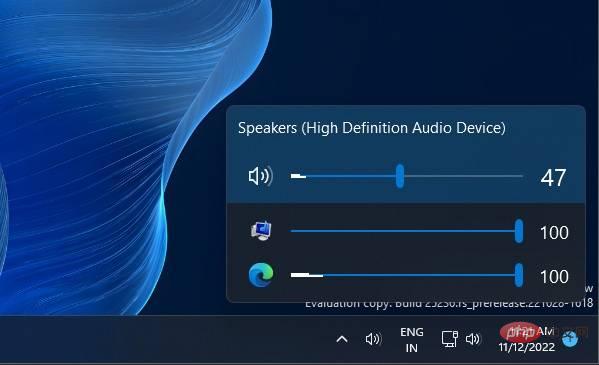
Cette mise à jour corrige également un problème d'animation où l'effet de vol "fly out" ne respectait pas les paramètres du système ou du thème sous Windows 11.
Voici le journal des modifications complet :
Pour ceux qui ne le savent pas, EarTrumpet est une alternative puissante à Volume Mixer sur Windows 11 et Windows 10. En utilisant cette application open source et pratique, vous pouvez modifier le volume des différentes applications actives. Par exemple, si vous jouez à un jeu, vous pouvez écouter de la musique en arrière-plan et régler le volume audio du jeu pour écouter la musique en même temps.
Tout d’abord, voici un didacticiel étape par étape pour exécuter l’application :
Vous pouvez également survoler l'icône du son pour voir le pourcentage de volume, similaire à l'icône du son natif. De même, vous pouvez accéder aux fonctionnalités avancées en cliquant avec le bouton droit sur l'icône du volume.
Comme vous pouvez le voir dans la capture d'écran ci-dessus, EarTrumpet est un moyen simple de modifier votre audio et sa qualité. C'est l'une des fonctionnalités qui devraient être intégrées au système d'exploitation.
Il convient de mentionner que Microsoft travaillait sur un mélangeur de volume moderne pour Windows, mais la fonctionnalité a été annulée avant la sortie de Windows 11.
Ce qui précède est le contenu détaillé de. pour plus d'informations, suivez d'autres articles connexes sur le site Web de PHP en chinois!
 Comment utiliser la fonction choisir
Comment utiliser la fonction choisir
 La différence entre php et js
La différence entre php et js
 Tutoriel de saisie de symboles pleine largeur
Tutoriel de saisie de symboles pleine largeur
 prix BTC aujourd'hui
prix BTC aujourd'hui
 Combien de personnes pouvez-vous élever sur Douyin ?
Combien de personnes pouvez-vous élever sur Douyin ?
 Le rôle d'isset en php
Le rôle d'isset en php
 La fonction du relais intermédiaire
La fonction du relais intermédiaire
 Que faire en cas d'erreur de connexion
Que faire en cas d'erreur de connexion
 Quel est le format m4a ?
Quel est le format m4a ?